최근 집에 고양이를 키우기 시작했습니다.
딸아이가 워낙 고양이와 강아지를 좋아해서 몇 년간 노래를 부르는데, 마냥 모른 척만 할 수는 없겠더라고요.
그래서 새끼 때부터 길냥이를 키워 오던 삼촌한테 부탁해서 한 달간 키워보기로 하고 데리고 왔는데, 벌써 두 달이 되어가고 있습니다.
앞으로 계속해서 1년 된 고양이를 키워야 하는 입장이 되었네요.
여행을 좋아해서 여행을 자주 다니다보니 주말에 집을 비우는 경우도 많아 걱정입니다.
데리고 다녀야 하는 강아지가 아니라 집에만 있는 고양이라서 다행이긴 한데, 집을 비울 때에는 걱정되는건 똑같습니다.
그래서 집을 비우게 되는 날 고양이가 잘 있는지 확인하기 위해서 남는 스마트폰으로 CCTV 만들기를 했는데요.
SeeCiTV라는 앱을 설치하여 홈 CCTV 설치하는 방법에 대해서 정리해 봤습니다.

전에 쓰던 LG G5 스마트폰을 이용하여 홈 CCTV를 걸어둔 모습입니다.
요즘 집에 하나씩은 남는 스마트폰이 있을 것입니다.
애완동물을 키우는 집에서 집을 비울 때 불러도 보고, 뭘 하는지 감시(?)하기 위해 스마트폰을 이용한 무료 홈 CCTV를 많이 설치를 하고 있습니다.
무료 스마트폰 CCTV 만들기 앱은 여러 종류가 있었는데 제가 사용한 CCTV 앱은 SeeCiTV라는 앱입니다.

먼저 집에 데리고 온 오즈라는 고양이입니다.
오즈라는 이름은 데리고 온 날 딸아이가 직접 개명해서 지어준 이름입니다.ㅎㅎ
두 달 정도 같이 살아왔는데 강아지처럼 애교는 많은데, 조금 장난하다 보면 물려고 해서 가끔 혼나는 아이랍니다.
동생 회사 창고에서 길냥이가 몰래 새끼를 낳고 보살피다가 사람들에게 들키자, 제일 힘이 없고 다 죽어가는 새끼 두 마리만 남기고 어디론가 데려갔다고 합니다.
한 마리는 사장님이, 또 한 마리는 동생이 데리고 가서 병원에서 치료하고 기력을 회복시켜 이렇게 건강하게 살아있습니다.

동생도 어쩔 수 없이 키우고 있는 상태라서 조카가 달라고하니 두말없이 용품이랑 챙겨 와서 데리고 왔더랬죠.
그래도 1년 동안 살아온 정이 있어 가끔 보러 놀러오곤 하지요.

중성화수술을 한 수컷인데, 미남이죠?
이젠 정이 들어서 밖에 나갓다 들어오면 너무 반가워라 하는데 강아지가 따로 없네요.ㅎㅎ
스마트폰 CCTV를 만들어 영종도 여행 갈 때, 추석명절 고향에 갈 때 스마트폰으로 지켜볼 수 있어서 좋았습니다.
그럼 본격적으로 남는 스마트폰으로 CCTV 만들기에 도전해서 홈 CCTV를 설치해 보겠습니다.
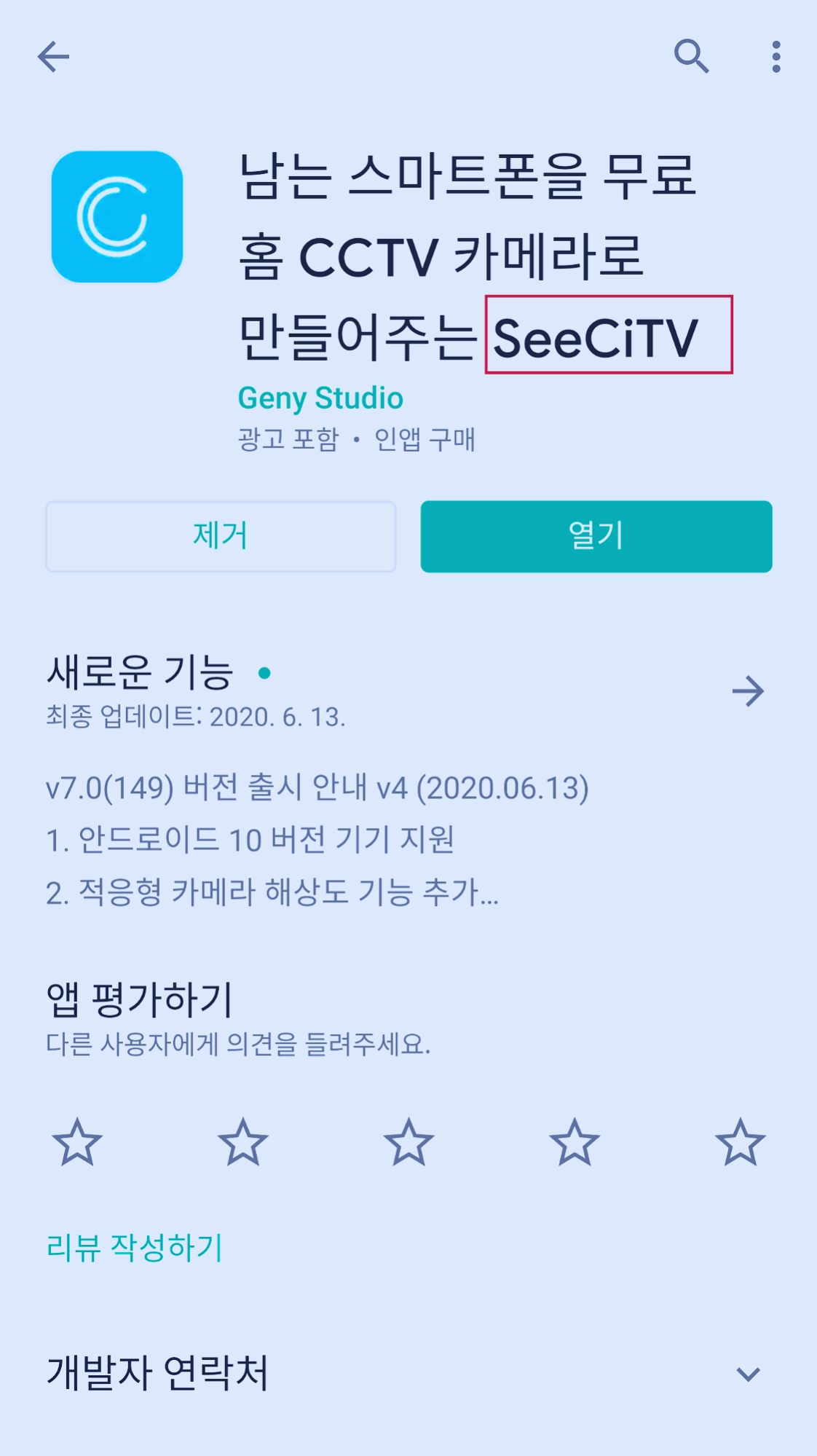
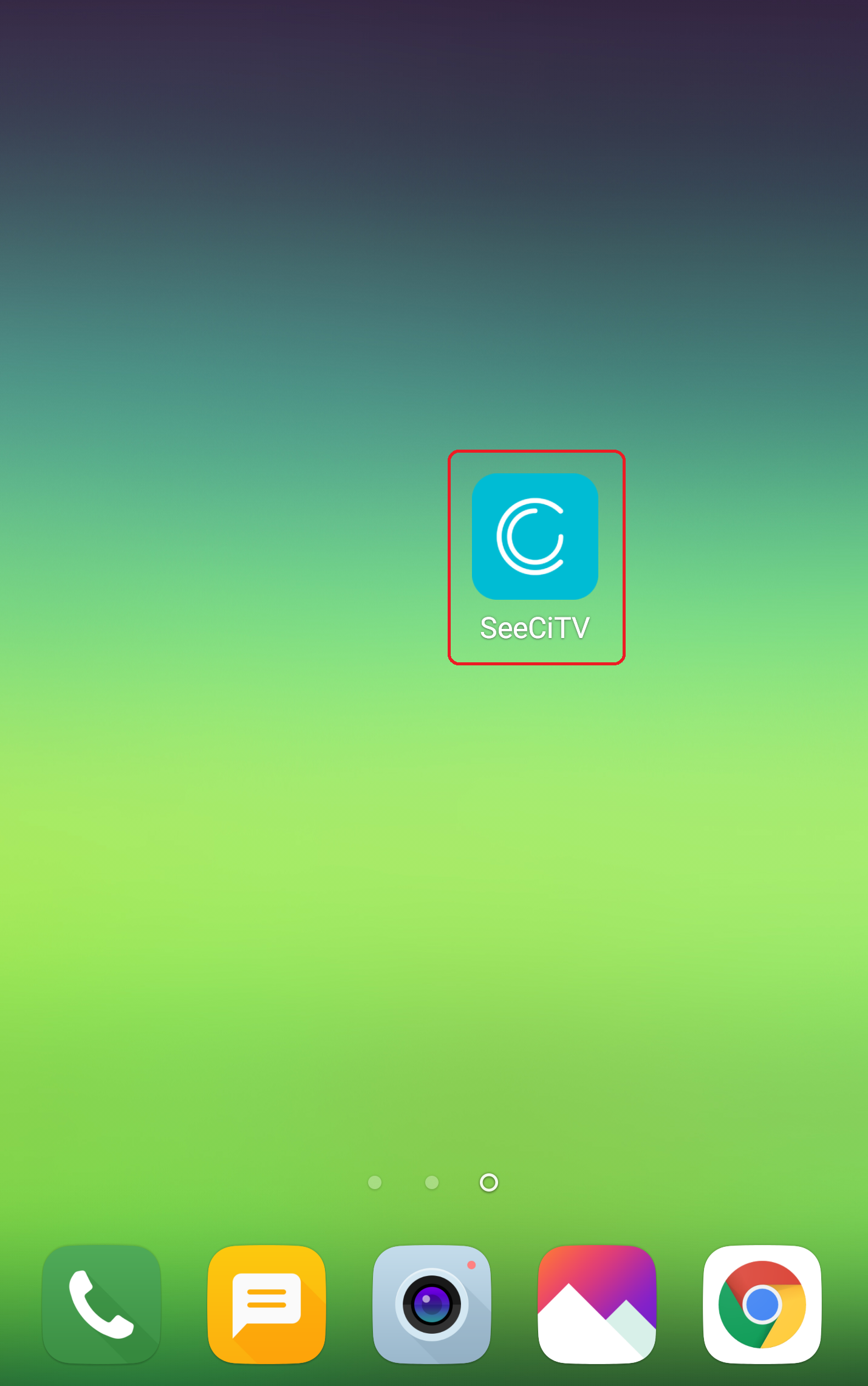
홈 CCTV 만들기 위해 사용한 앱은 SeeCiTV입니다.
평점이 4.2점으로 스마트폰 CCTV용으로는 평점이 제일 높더군요.
집에 남는 스마트폰을 가지고 무료 홈 CCTV 카메라로 사용할 수 있는데요.
반려동물 실시간 영상시청은 물론 음성통화까지 지원하고, 모션감지 기능까지 갖추고 있는 앱입니다.
무료로 사용이 가능하나, 유료로 전환(1개월 3,900원, 3개월 11,000원)하면 삽입된 광고가 삭제되고, 여러 대의 스마트폰 접속이 가능하며, Full HD 1080p급 영상스트리밍 지원이 가능합니다.
한 대로 사용하려면 유료가 아닌 무료도 괜찮으니 걱정하지 마시길...
일단 남는 스마트폰은 홈 CCTV 카메라 촬영용으로, 현재 사용하고 있는 스마트폰은 CCTV 확인용으로 사용합니다.
두 대 모두 동일하게 SeeCiTV 앱을 검색해서 설치해 줍니다.
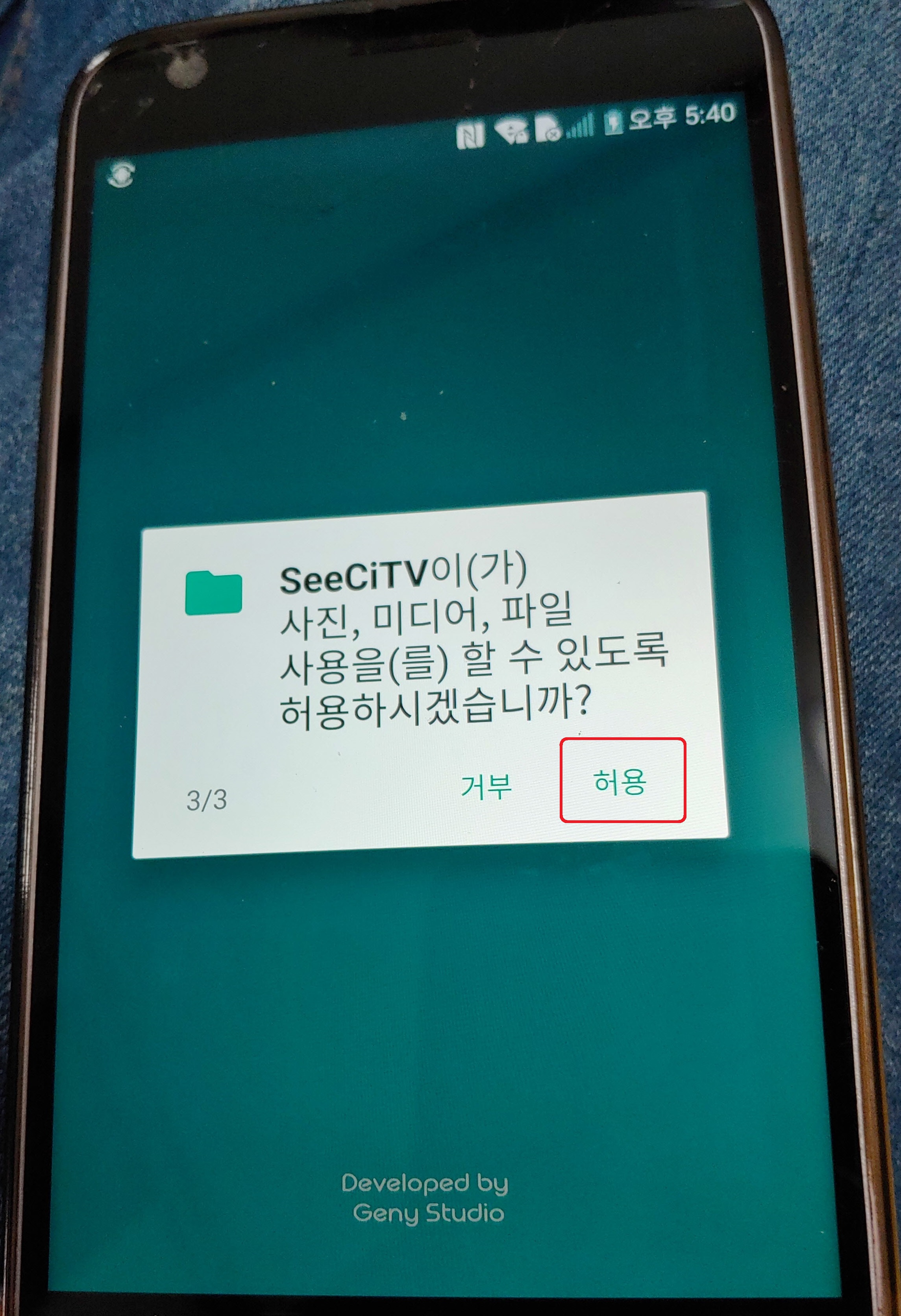

SeeCiTV가 설치됐으면 이제 실행시켜 줍니다.
각종 동의절차와 접근허용을 시켜줘야 하네요.
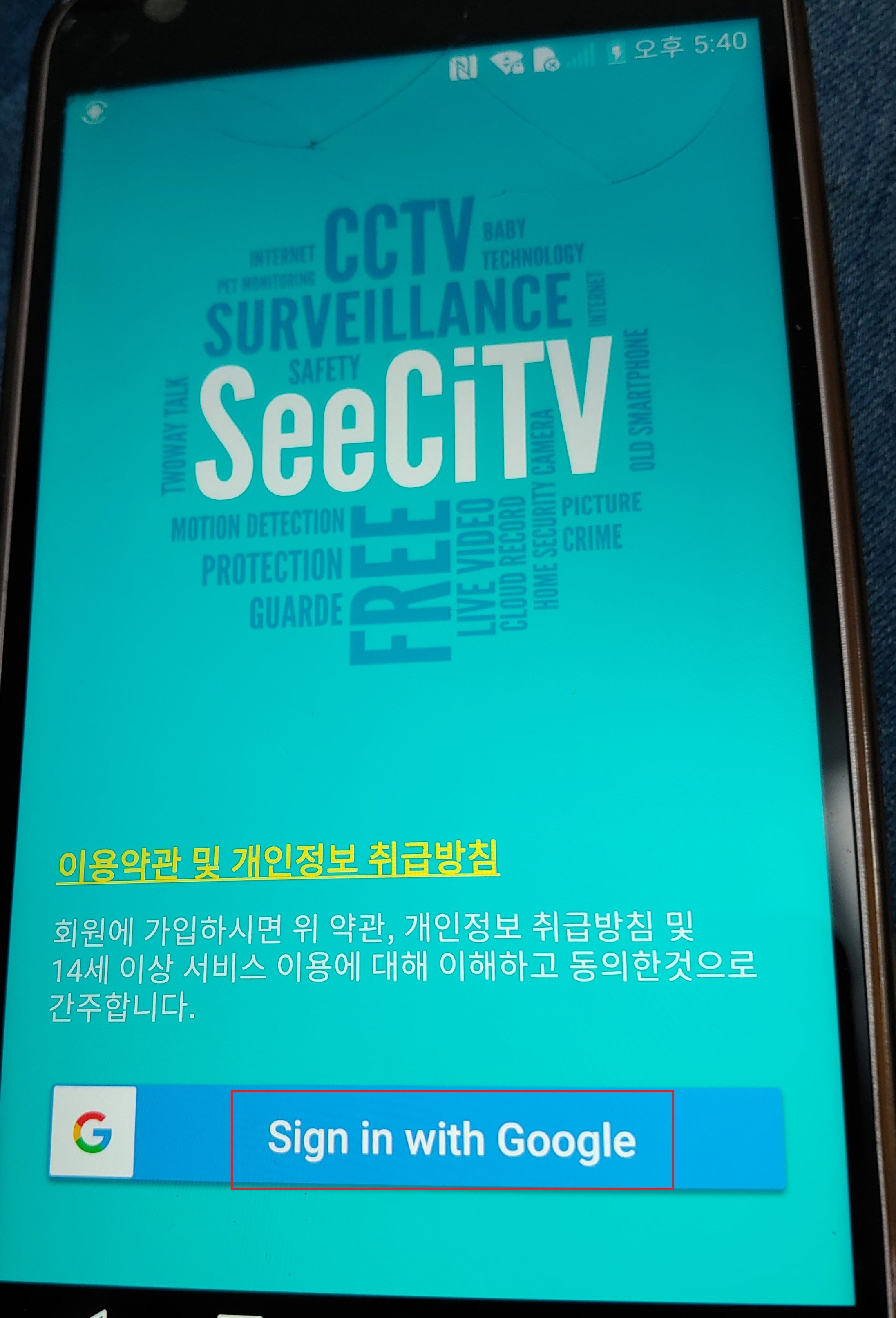
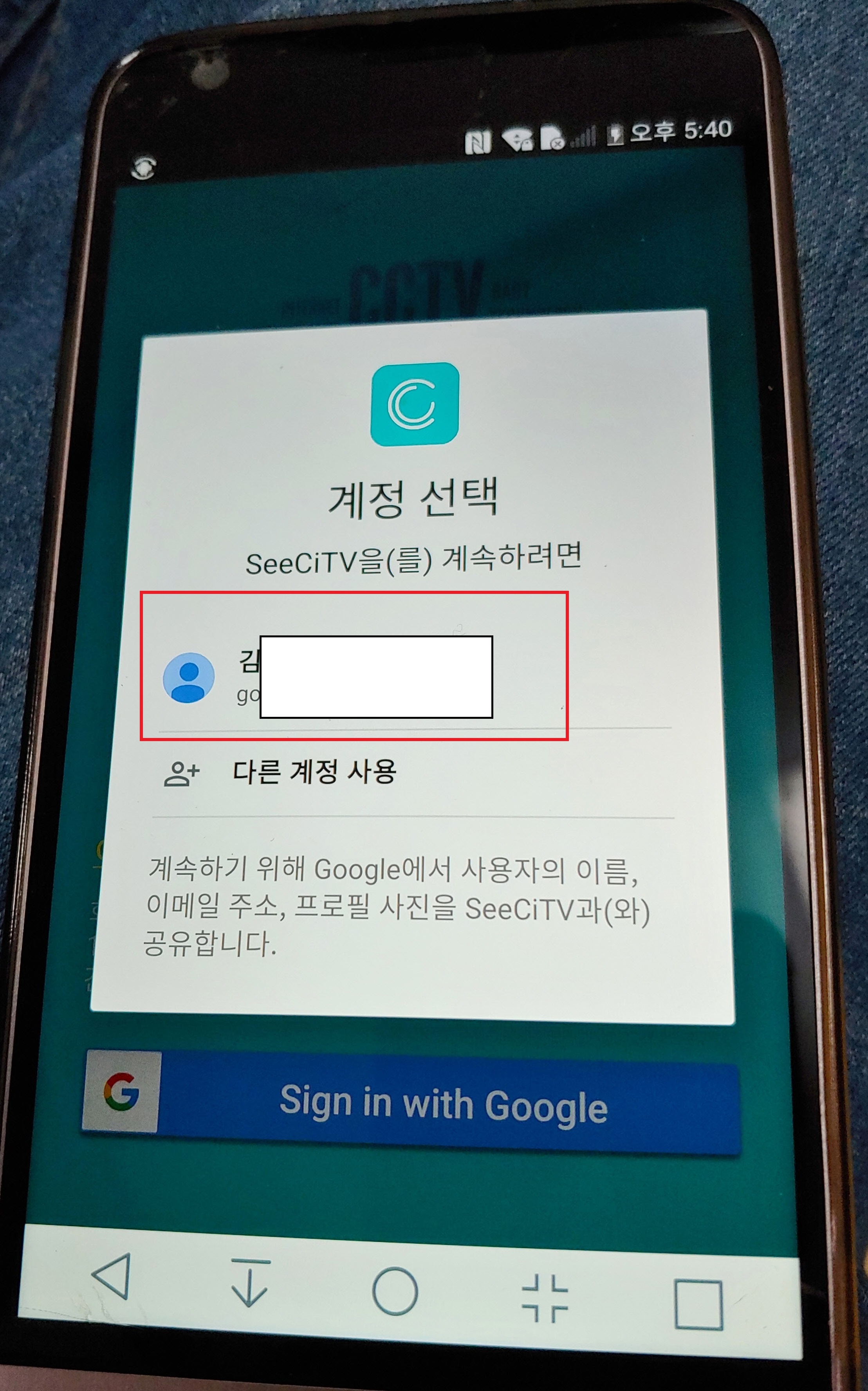
SeeCiTV 앱을 이용하여 스마트폰CCTV를 확인하는 방법은 두 대의 스마트폰의 구글 아이디가 반드시 동일해야 합니다.
Sign in with Google를 눌러 입력된 구글 아이디를 선택해 주거나, 새로운 구글 아이디로 로그인을 해 줍니다.
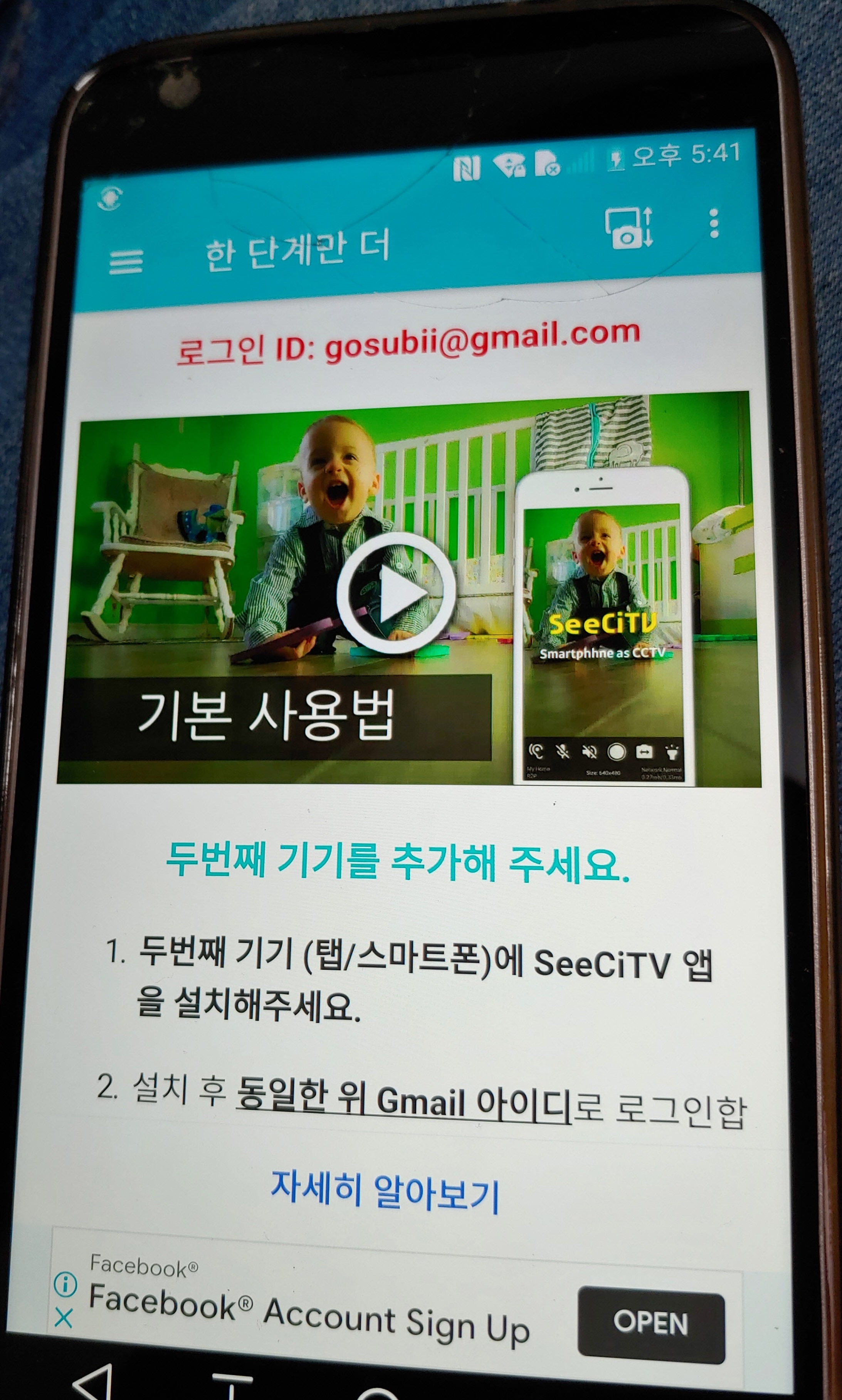
남는 스마트폰에 SeeCiTV 앱을 설치했으면 두 번째 스마트폰, 즉 현재 사용하고 있는 스마트폰에도 동일하게 설치를 해 줍니다.
설치 후 동일한 Gmail로 로그인하라고 나옵니다.
두 대의 스마트폰에 모두 설치가 되면 어느 것이든 CCTV 카메라로 사용이 가능합니다.
자세한 설정들을 보도록 하겠습니다.
촬영용 스마트폰에 설치된 SeeCiTV 앱을 실행시킵니다.
메뉴 버튼을 누르면 여러가지 설정메뉴가 나타나는데요.
이 중에서 꼭 필요한 부분만 언급해 드리겠습니다.
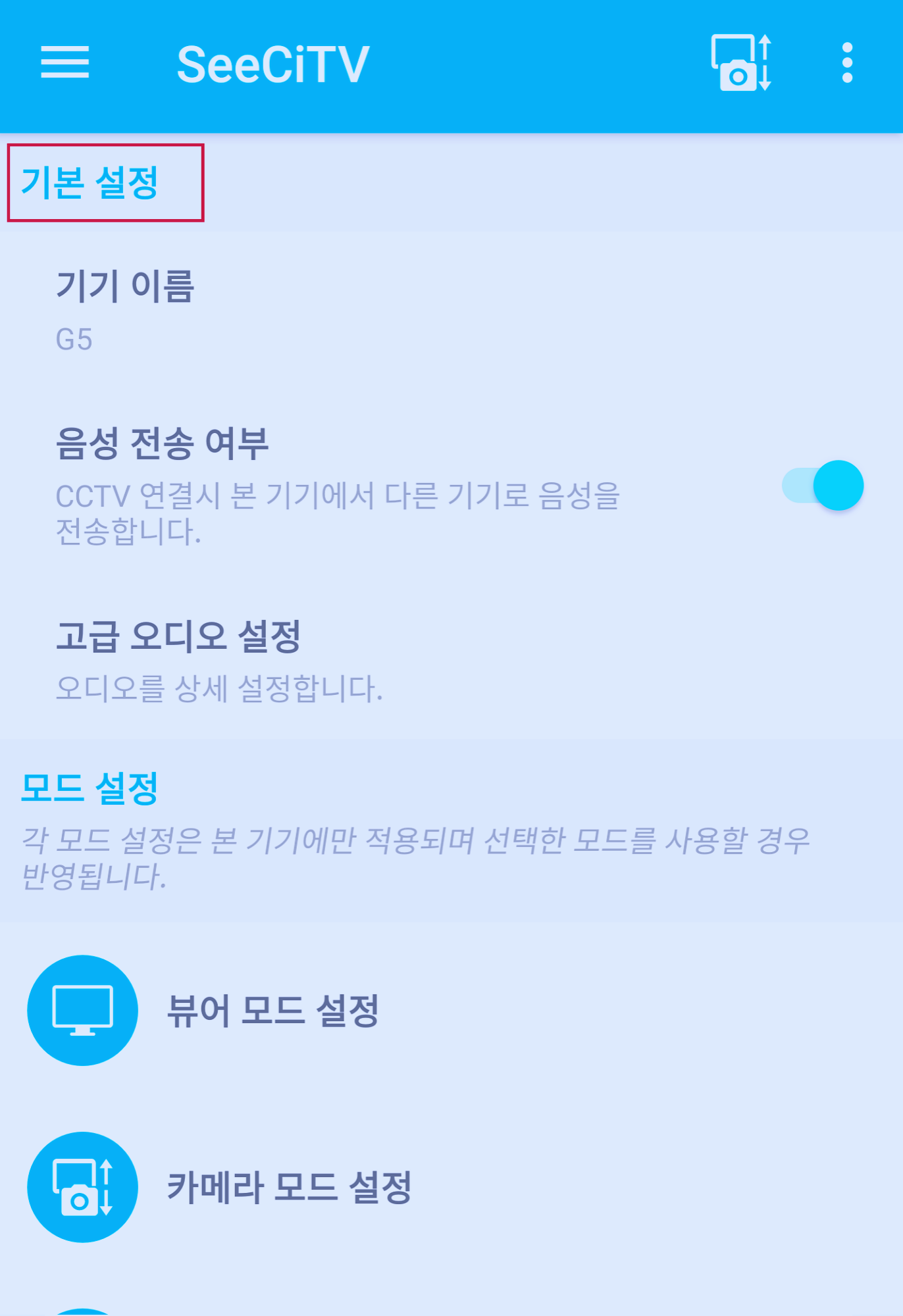
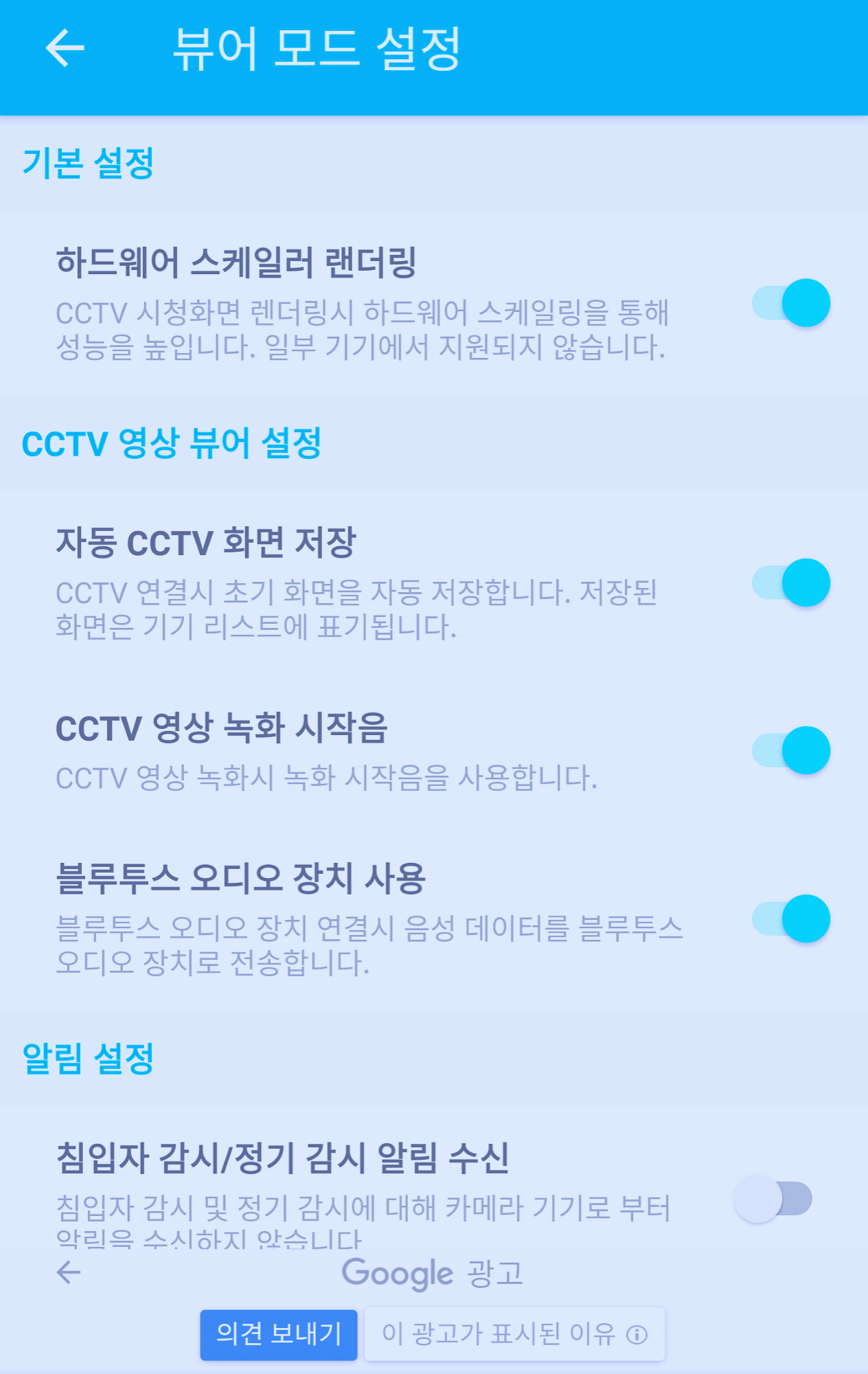
기본설정에서는 음성전송여부를 체크할 수 있습니다.
CCTV를 확인하면서 반려동물을 부를 수 있습니다.
소리는 들리는데 주인은 없고...
그래도 주인 목소리에 안정을 찾을 수는 있겠죠? ㅎㅎ
CCTV 화면저장, 영상녹화시작음을 켜고 끌수 있습니다.
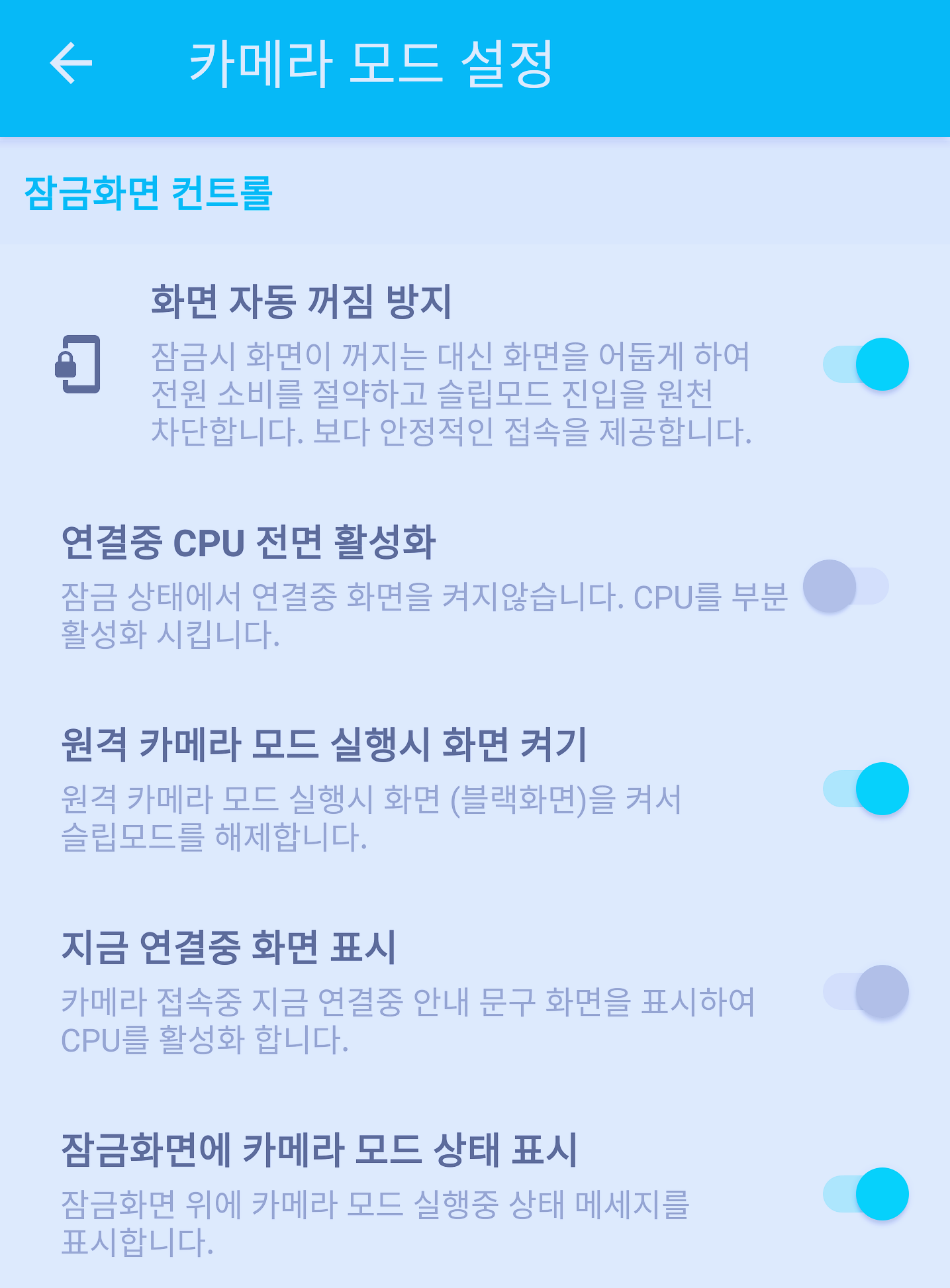
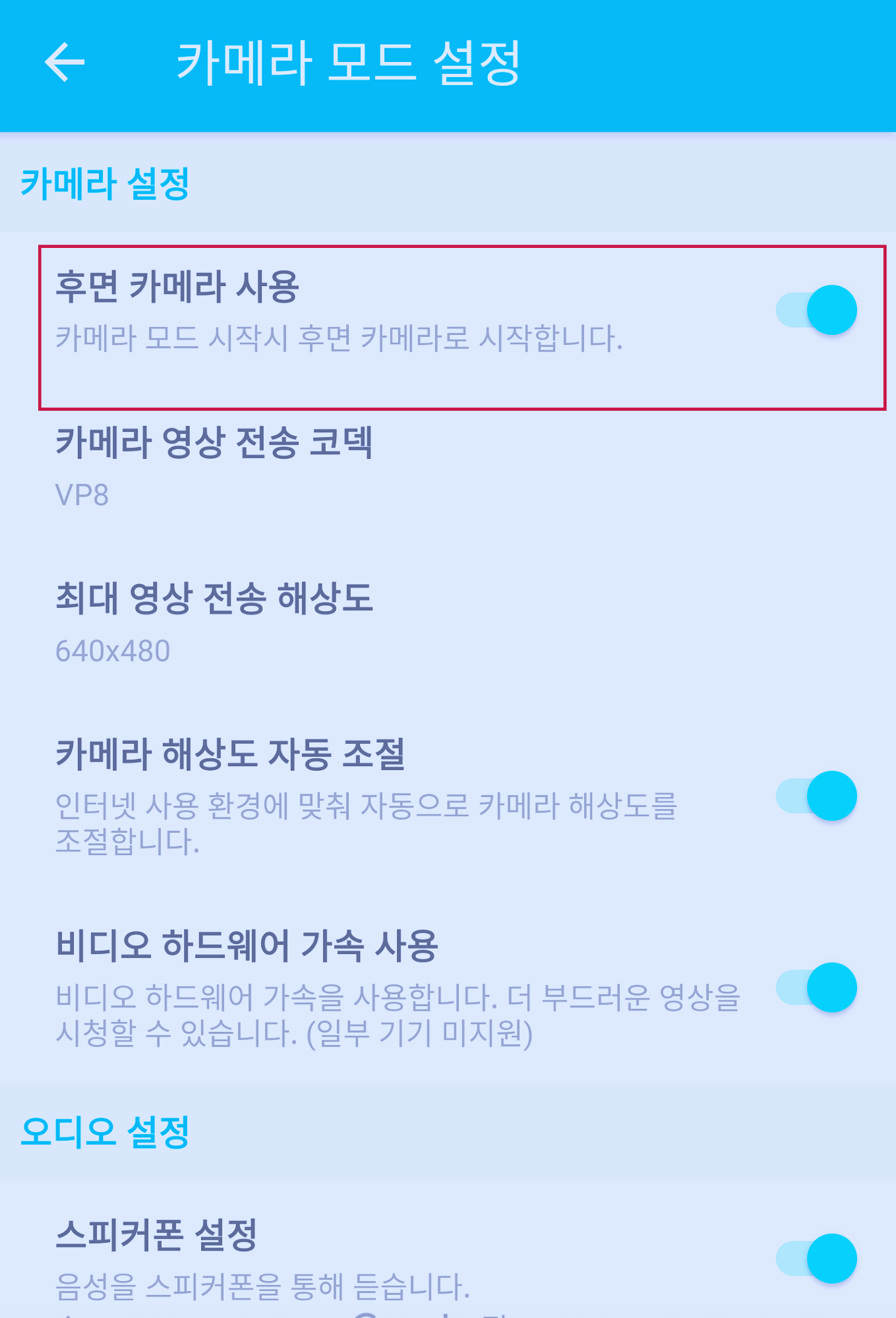
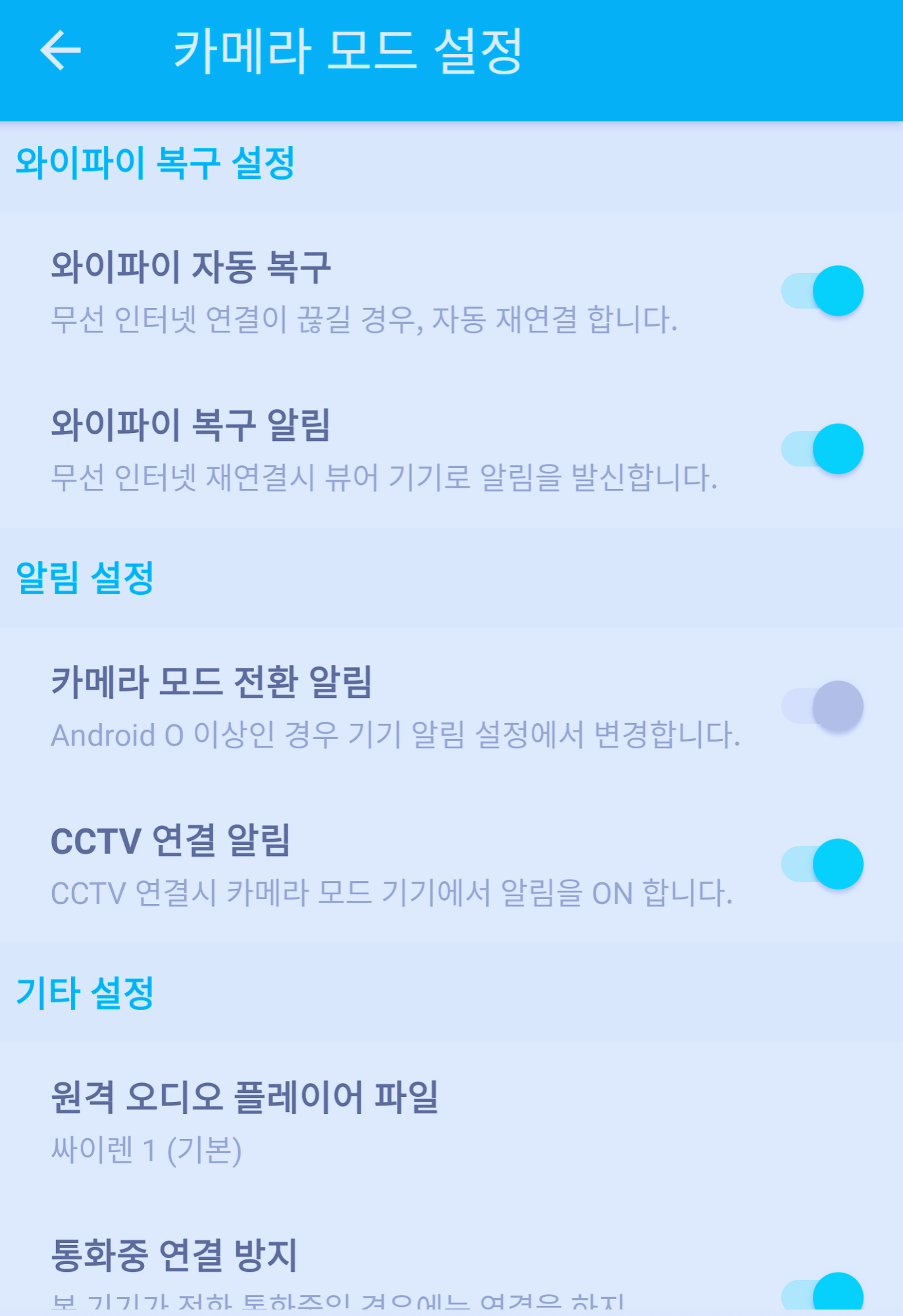
카메라모드 설정내용입니다.
화면자동꺼짐방지는 CCTV 촬영 중 디스플레이 회면을 어둡게 하는 설정입니다.
24시간 계속 촬영하고 있는 상태이기 때문에 저녁에 빛이 나오는 현상을 없애고, 전원소비를 절약할 수 있는 기능입니다.
원격 카메라모드 실행하면 화면을 켜는 것도 설정할 수 있고요.
처음 실행하면 전면에 있는 카메라로 보여지는데, 후면카메라 이용을 선택하면 더 좋은 화질의 영상으로 볼 수 있습니다.
해상도와 비디오 하드웨어 가속사용을 설정할 수 있습니다.
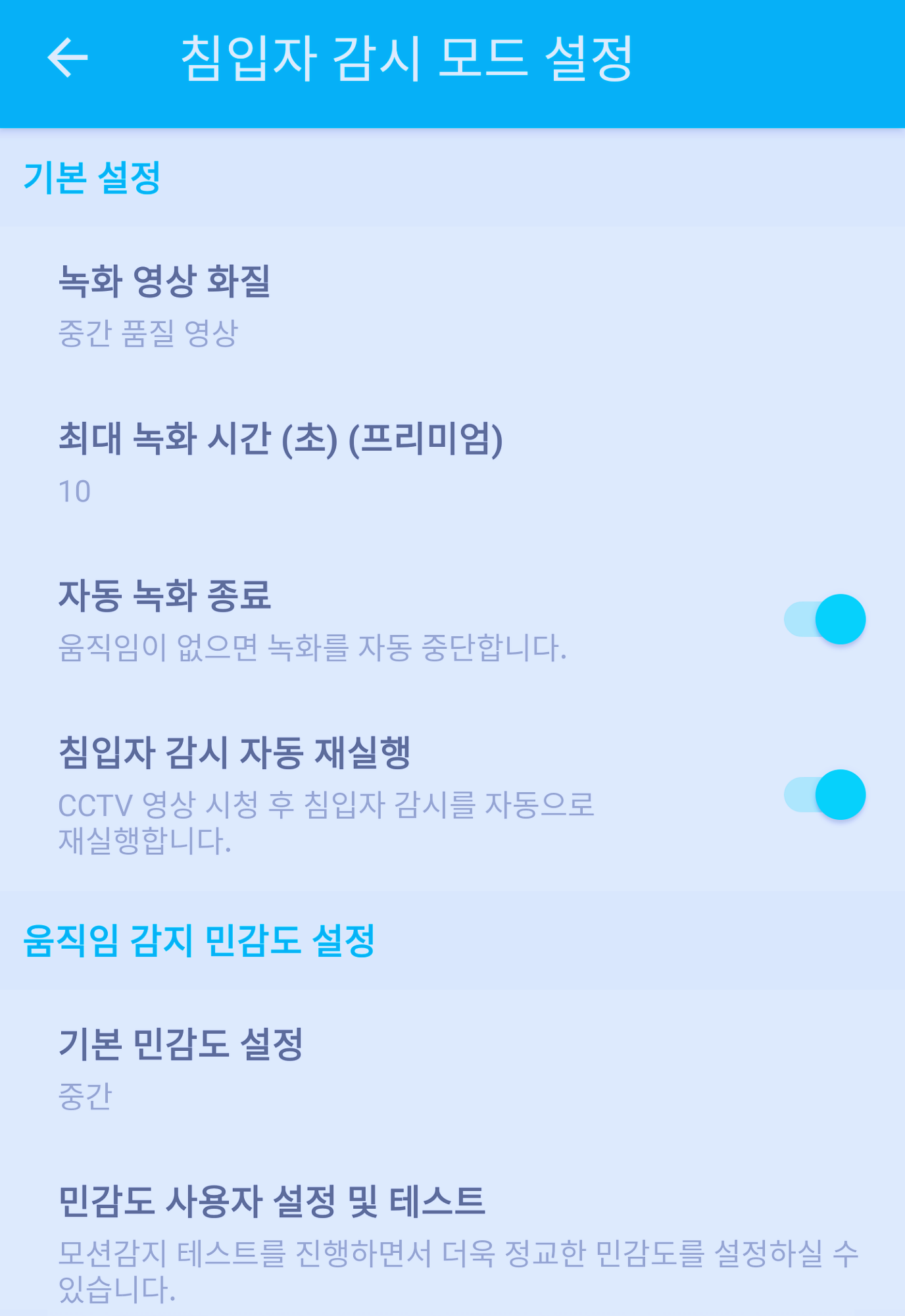
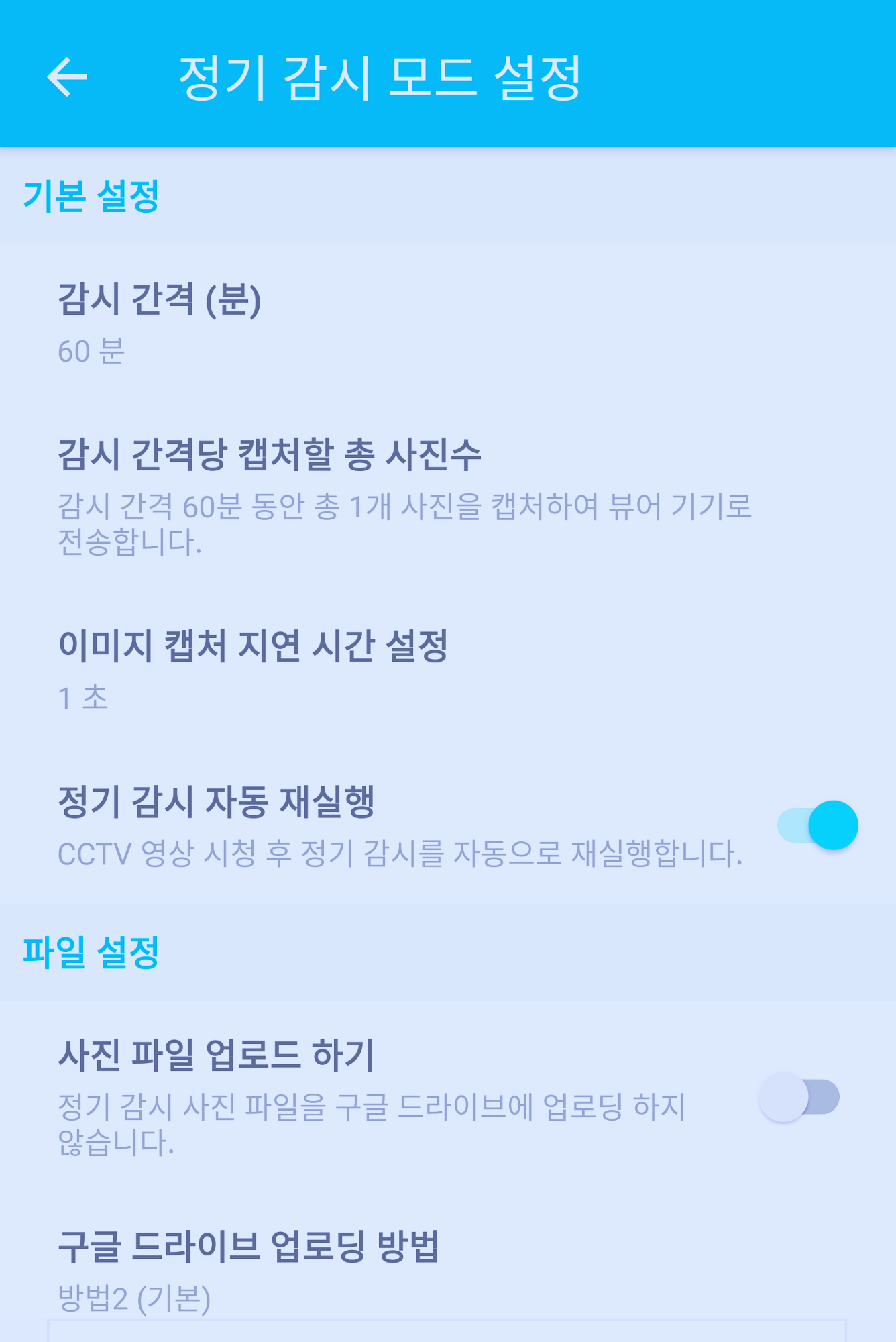
침입자 감시모드설정과 정기감시모드 설정
움직임이 있을 때 녹화하기 위한 옵션들과 60분 간격으로 캡처하여 저장하는 기능이네요.
나머지 설정부분은 직접 바꿔가면서 설정을 변경, 테스트해보시면 되겠습니다.
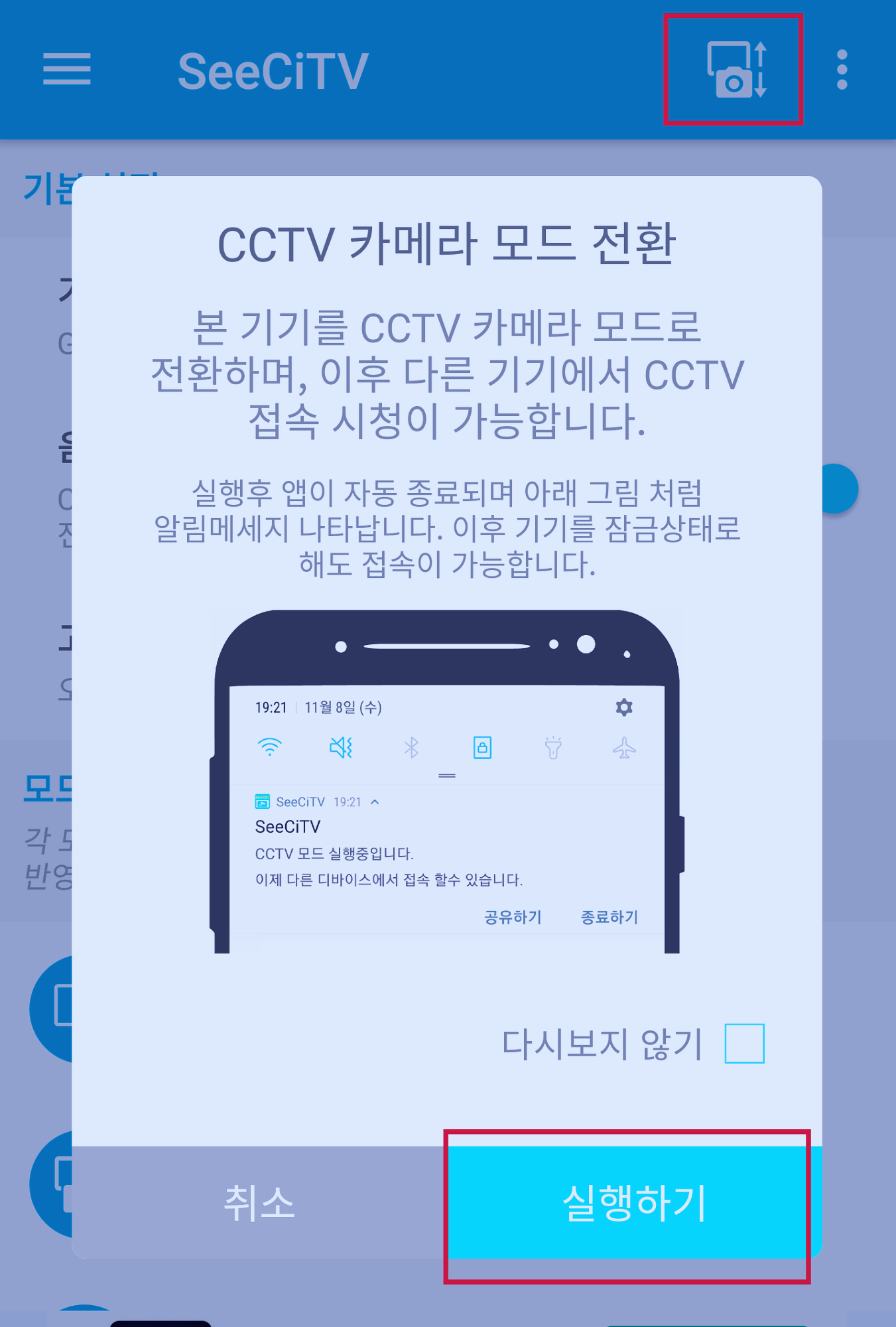
그럼 본격적으로 홈CCTV를 가동해 보겠습니다.
촬영용 스마트폰(남는 스마트폰)에서 SeeCiTV를 실행합니다.
우측 상단(빨간 테두리)의 버튼이 카메라모드로 작동한다는 버튼입니다.
이를 터치합니다.
그리고 [실행하기]를 눌러주면 됩니다.
그러면 앱이 자동 종료되면서 CCTV 카메라모드로 전환이 되고, 다른 스마트폰에서 SeeCiTV를 실행하면 영상을 언제든 확인할 수가 있습니다.
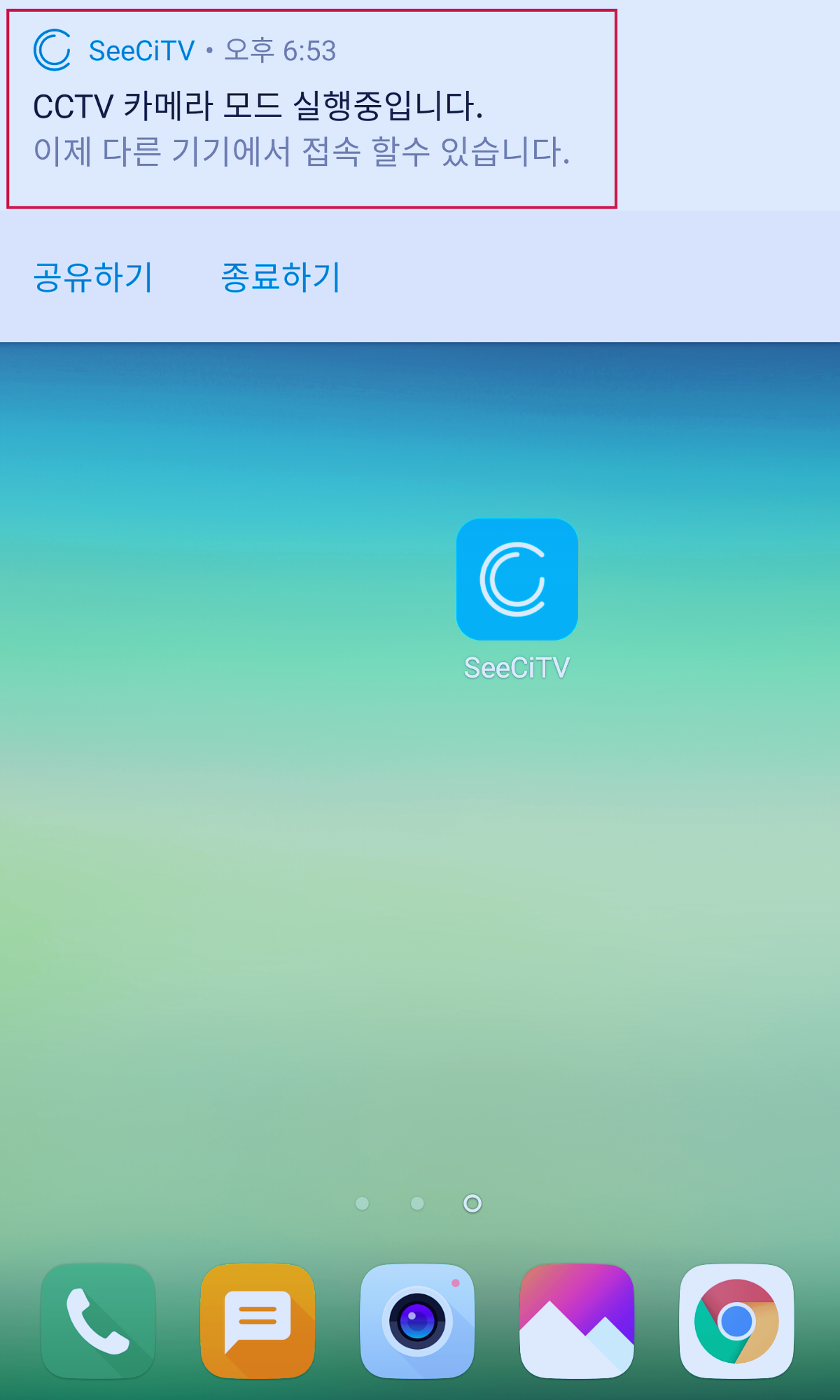
"CCTV 카메라모드 실행 중입니다.
이제 다른 기기에서 접속할 수 있습니다."
메시지가 사라지고 화면을 꺼도 됩니다.
자동화면꺼짐을 설정해 뒀으면 시간이 지나면 화면도 캄캄해지죠.
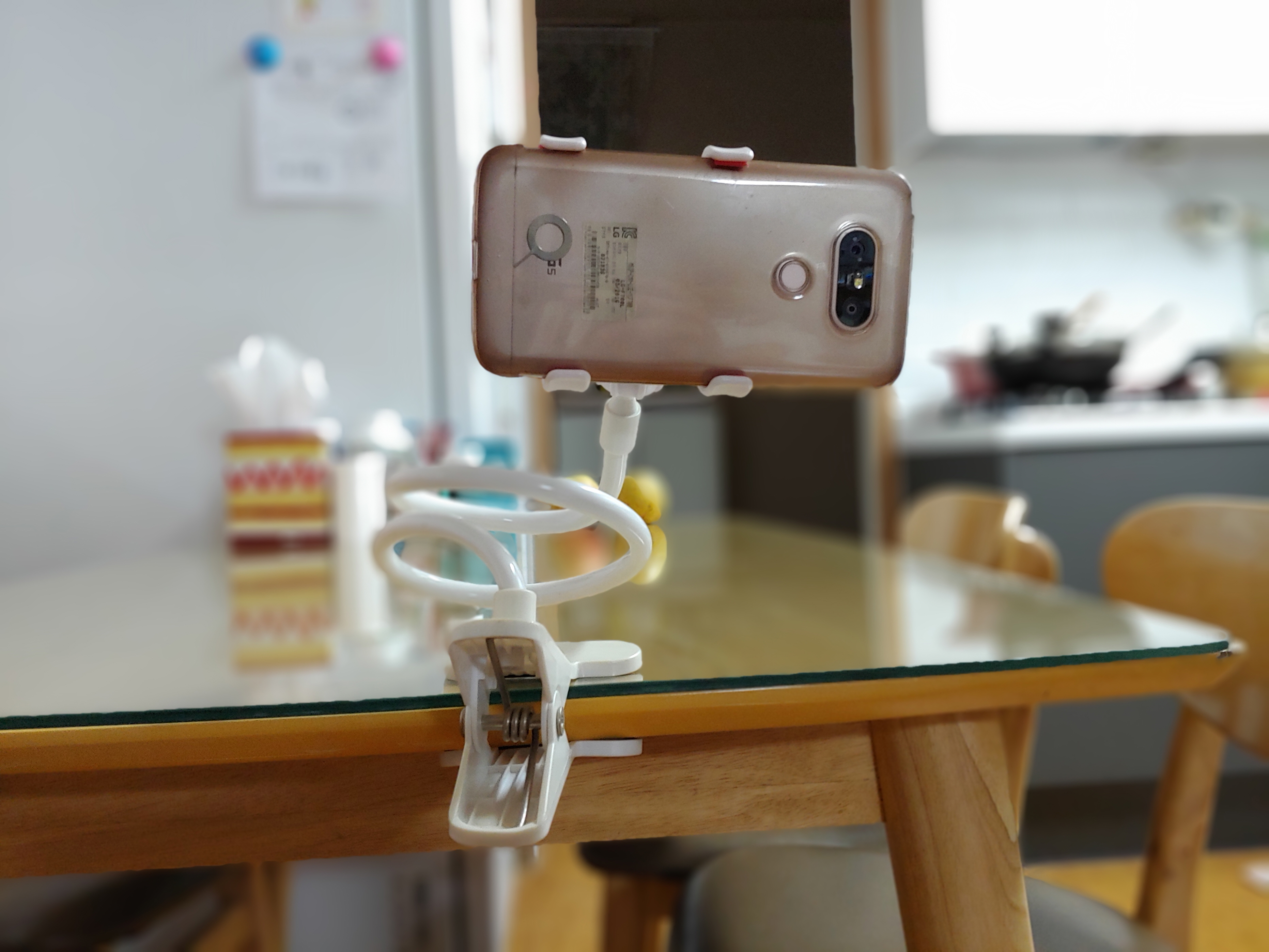
CCTV 카메라용 스마트폰을 테이블에 고정했습니다.
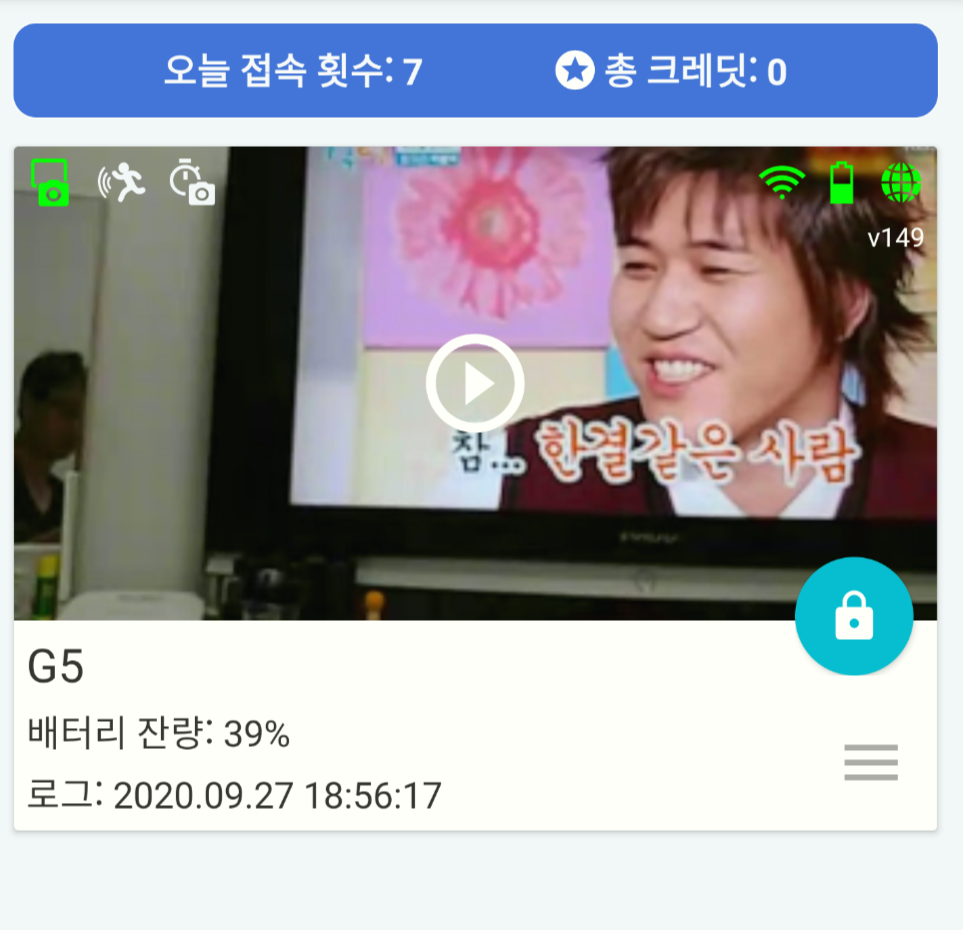
그리고 이제 사용하는 스마트폰에서 SeeCiTV를 실행시키고, 화면의 플레이버튼을 누르면 연결이 됩니다.
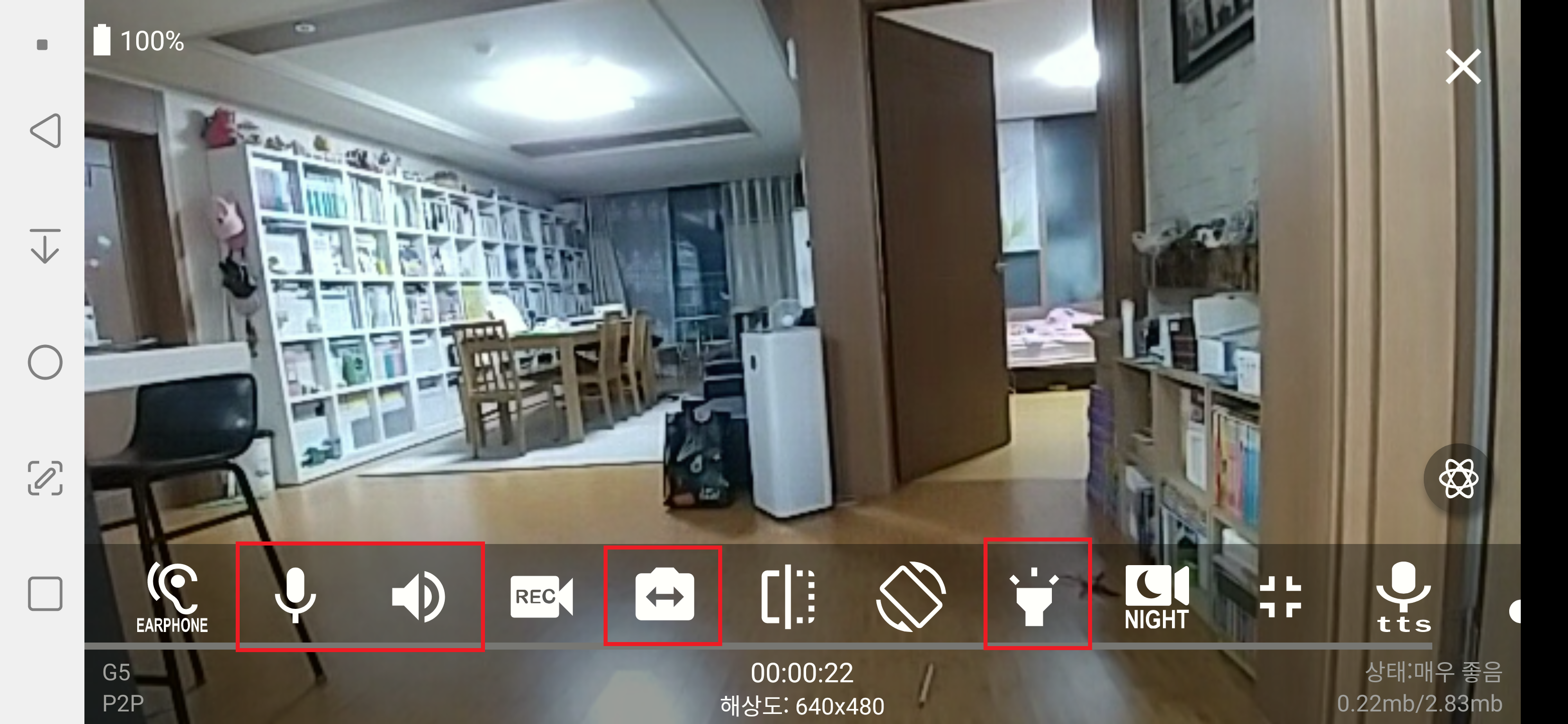
남는 스마트폰을 설치해 두고 밖에서 보게 되면 보는 스마트폰으로도 다양한 세팅을 할 수 있습니다.
주요 기능만 체크해 보겠습니다.
첫번째 빨간 박스는 밖에서 말하면 들리게 하는 마이크와 집에서 들리는 소리를 듣게 해 주는 설정이 있고요.
두 번째 박스는 스마트폰 전면과 후면 카라라로 바꾸는 옵션이며, 그 옆 2개는 화면을 회전시키는 옵션입니다.
세 번째 박스는 밤이 되면 컴컴해져서 보이지 않을 때 스마트폰 손전등을 켜는 옵션입니다.
그외 직접 실행해 보시고 확인해 보시면 아시는 기능들입니다.

짜잔~
오즈가 뭐하나 싶어 바라보고 있네요.
이렇게 설치해두고 전원만 연결해두면 언제 어디서나 스마트폰 CCTV를 통해 애완동물을 부를 수 있고, 뭐하는지 감시할 수도 있습니다.
이젠 1박을 하더라도 안심하며 다녀올 수 있을 것 같습니다.
SeeCiTV 앱을 이용한 스마트폰 CCTV 만들기, 홈 CCTV 설치 너무 간단하죠?
반려동물 키우시는 분들에게 유용한 앱이니 집을 비워야 할 경우 유용하게 사용할 수 있습니다.
감사합니다.
'요리.IT.일상 이야기' 카테고리의 다른 글
| 컬쳐랜드 문화상품권 사용방법, 스마일캐시 전환방법(요기요 배달) (54) | 2020.12.19 |
|---|---|
| 슬기로운 집콕생활, 우삼겹요리 도전 - 우삼겹 숙주찜 (84) | 2020.12.16 |
| 아웃백 스테이크 할인받아 블랙라벨 커플세트 먹었네요~ (52) | 2020.11.14 |
| 고양이 키우기, 사랑스러운 '오즈' 이야기 (66) | 2020.10.27 |
| 코로나가 만든 추석명절 고속도로 휴게소 풍경(홍성휴게소) (24) | 2020.09.30 |
| 레노버 노트북 구입 후기(10세대 i5 아이디어 패드) (62) | 2020.08.31 |
| 무선랜카드 iptime(아이피타임) N1 USB 와이파이 설치 후기 (48) | 2020.08.14 |
| 창문형 에어컨 설치, 센추리 창문형 에어컨 PM-A004WG (63) | 2020.08.11 |




댓글
휴식같은 친구님의
글이 좋았다면 응원을 보내주세요!
이 글이 도움이 됐다면, 응원 댓글을 써보세요. 블로거에게 지급되는 응원금은 새로운 창작의 큰 힘이 됩니다.
응원 댓글은 만 14세 이상 카카오계정 이용자라면 누구나 편하게 작성, 결제할 수 있습니다.
글 본문, 댓글 목록 등을 통해 응원한 팬과 응원 댓글, 응원금을 강조해 보여줍니다.
응원금은 앱에서는 인앱결제, 웹에서는 카카오페이 및 신용카드로 결제할 수 있습니다.